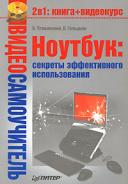Книга: Ноутбук: секреты эффективного использования
Координатное устройство
Координатное устройство
В современных ноутбуках встречается два вида координатных устройств: сенсорная панель Touchpad и мини-джойстик Trackpoint. Некоторые производители устанавливают в ноутбуки оба эти устройства, предоставляя пользователю возможность работать с тем, с которым ему в определенный момент удобнее. Так поступает, например, компания Lenovo, которая даже дала сочетанию этих двух устройств собственное имя – UltraNav. Аналогичные решения предлагает Hewlett-Packard, а также некоторые другие производители.
В большинстве случаев в ноутбуки устанавливаются сенсорные панели. Следует отметить, что, стремясь сделать Touchpad максимально удобными в работе, производители немало преуспели в развитии сенсорных панелей. Компании экспериментируют с формой панели, делая ее то круглой или овальной, то выгнутой, однако эти вариации хоть и придают внешности ноутбука некоторую индивидуальность, не столь важны для пользователя. Существенно интереснее увеличение размеров расположенных рядом с панелью клавиш, которые играют роль левой и правой кнопок мыши. Иногда левую кнопку, которая используется заметно чаще, делают крупнее правой, и такое нехитрое действие намного больше влияет на эргономику устройства, чем изменение формы и размера самой сенсорной панели.
Некоторые производители добавляют к двум имеющимся «мышиным» кнопкам дополнительные средства управления (рис. 4.9).

Рис. 4.9. Наиболее часто в ноутбуках используются сенсорные панели – Touchpad, иногда производители добавляют к ним дополнительные кнопки
Интересное решение предложила компания Samsung, встроившая в некоторые модели своих ноутбуков между «мышиными» кнопками колесико для прокрутки.
Sony использует навигационное колесико во многих своих цифровых устройствах, называя его JogDial, однако в ноутбуках это дополнительное координатное средство может находиться далеко от сенсорной панели.
Другие компании устанавливают на этом же месте клавишу-«качельку», нажимая на края которой, также можно управлять прокруткой. Такая клавиша менее привычна для пользователя, но более работоспособна – колесико достаточно быстро загрязняется, а чистить его непросто.
Некоторые производители вместо «качельки» устанавливают четырехпозиционный джойстик, позволяющий перемещать указатель мыши не только вверх и вниз, но и влево и вправо.
Кроме того, для управления прокруткой существуют решения, ориентированные не на клавиши, а на Touchpad. Некоторые производители выделяют на сенсорной панели одну или две области, расположенные вдоль правого и нижнего края, перемещая по которым палец, можно управлять вертикальной и горизонтальной прокруткой (принцип действия аналогичен работе полос прокрутки в Windows-приложениях).
Есть и другие решения, использующие возможности сенсорной панели, но не имеющие отношения к управлению указателем и прокрутке. Toshiba, объединив сенсорную панель с жидкокристаллическим экраном, получила миниатюрный графический планшет, с помощью которого можно, например, добавить к документу собственноручную подпись или другие рукописные пометки.
Конкуренцию сенсорной панели может составить только сенсорный экран, который сегодня применяется только в ноутбуках-трансформерах и в некоторых моделях ультрапортативных систем. Большинство выпускаемых сегодня компьютеров не имеет ни сенсорного экрана, ни возможностей его установки.
Несмотря на интереснейшие технические решения, применяемые для улучшения эргономики встроенных координатных устройств ноутбука, большинство пользователей наилучшим выбором считают обычную мышь, подключая ее к ноутбуку при любой возможности, то есть при наличии на рабочем месте хотя бы небольшого участка более-менее ровной поверхности.
Совет
После покупки ноутбука поэкспериментируйте с настройками его координатного устройства. Иногда таким образом можно сделать работу на ноутбуке намного более удобной.
- Внутреннее устройство системы и обеспечение её целостности
- Удалил драйвер видеокарты, а потом еще и отключил устройство по умолчанию SVGA. После перезагрузки увидел черный экран… ...
- Глава 1 Устройство мобильного компьютера
- Устройство клавиатуры компьютера
- 1. Общее устройство компьютера
- 2. Устройство и работа BIOS Программа BOIS Setup
- Устройство ввода-вывода
- Рассмотрите возможность исключения необязательной информации перед отправкой данных на устройство
- Устройство слябового распределителя памяти
- Раздел 2. Компьютер и его устройство
- Пример: копирование нескольких файлов на стандартное устройство вывода
- Диафрагма – устройство, дозирующее свет